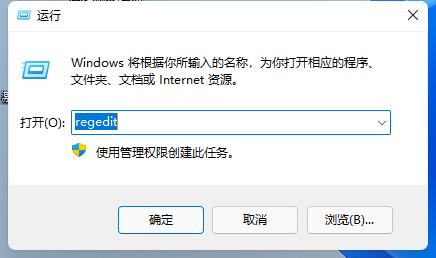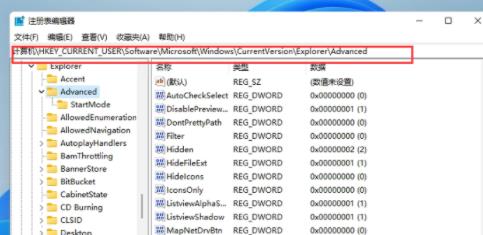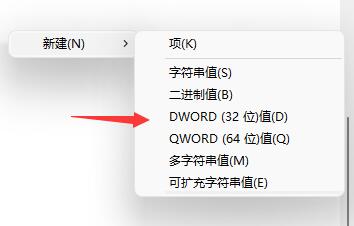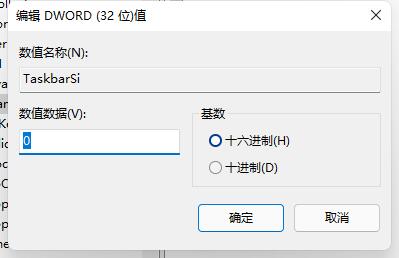在更新了Win11系统之后有许多的用户都感觉任务栏变得太宽了觉得很奇怪,却也不知道该怎么让其变窄,所以下面就给你们带来了win11把任务栏变窄方法,快来一起学习一下吧。
win11怎么把任务栏变窄:
1、首先右击开始菜单,并选择运行。
2、然后输入regedit,点击确定。
3、进入注册表在地址栏输入:“计算机\HKEY_LOCAL_MACHINE\SOFTWARE\Microsoft\Windows\CurrentVersion\Explorer\Advanced”
4、右击空白处并新建一个TaskbarSi”的DWORD值(32)。
5、最后双击打开文件,将数值更改为“0”就可以吧任务栏变窄了。
以上就是win11把任务栏变窄方法,根据自己的视觉需求设置即可~想知道更多相关教程还可以收藏本站。

 时间 2023-03-08 10:10:09
时间 2023-03-08 10:10:09 作者 admin
作者 admin 来源
来源 

 立即下载
立即下载